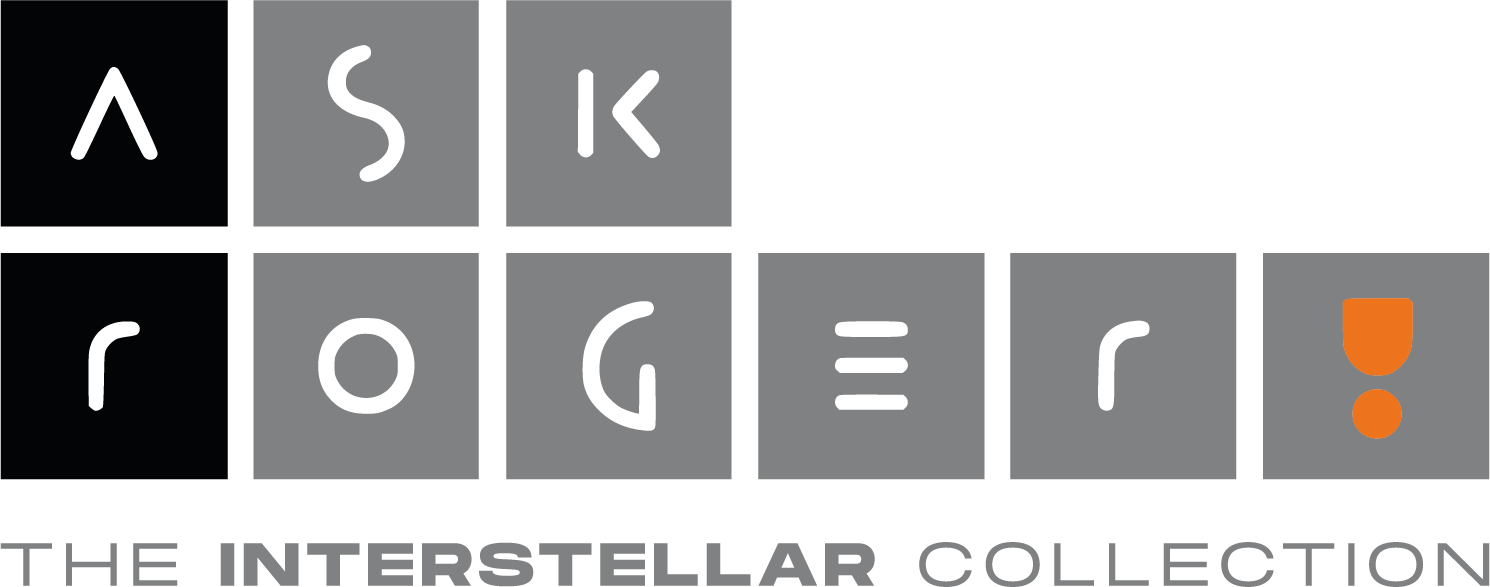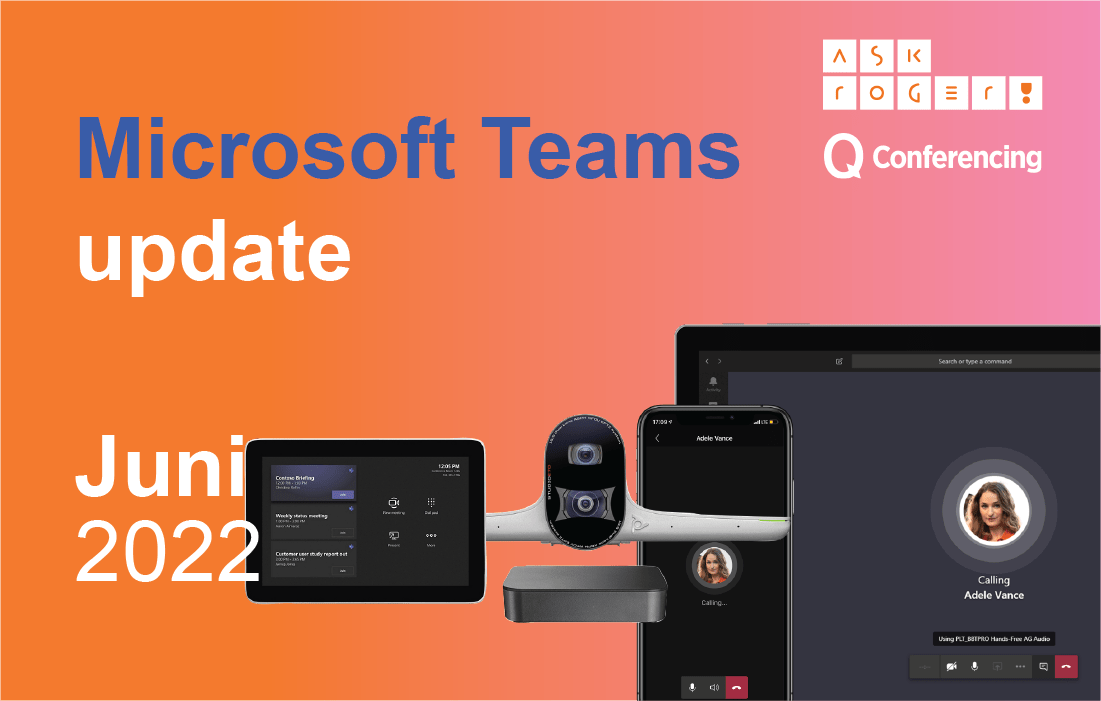Meetings
Filter voor helderheid
De gemiddelde werkdag bestaat vaak uit minimaal één online meeting. De ene keer doe je die vanuit huis, dan weer op kantoor en soms vanuit de trein. Je achtergrond ziet er in ieder geval elke keer anders uit. En je lichtinval daardoor ook. Om dit goed te kunnen reguleren heeft Teams iets nieuws voor je; je kunt namelijk je helderheid en focus instellen. Zo is je beeld altijd optimaal, waar je je ook bevindt.
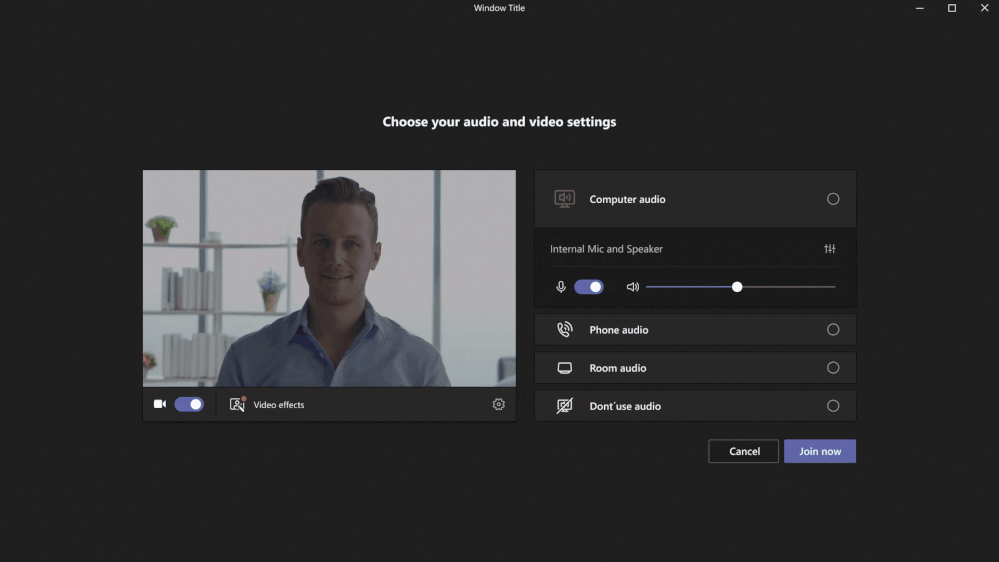
Together mode voor iedereen
Je steld de Together mode in als je iedereen in de meeting in ‘dezelfde’ ruimte wil weergeven. Voorheen was deze feature alleen beschikbaar om voor jezelf in te stellen, maar nu is het ook mogelijk om deze in te stellen voor iedereen in de meeting. Met de Together Mode for Everyone krijgt iedereen hetzelfde beeld van deelnemers in dezelfde ruimte te zien.
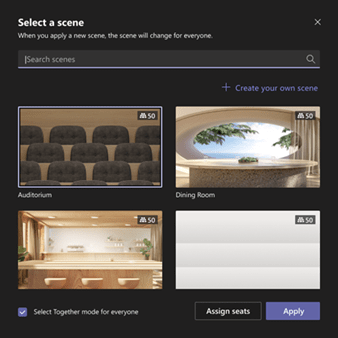
Teams Meeting Rooms
Horizontale galerij
Er is een nieuwe layout beschikbaar voor de weergave van andere deelnemers in een meeting. Als er gepresenteerd wordt, staan andere deelnemers nu automatisch aan de rechter- of bovenkant van de presentatie. Met deze nieuwe layoutervaring heb je ook de mogelijkheid om alle deelnemers onderaan het scherm te tonen.
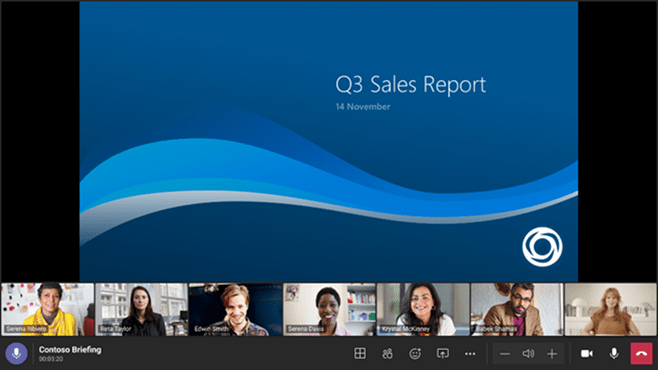
Certified devices
Logitech Zone True Wireless earbuds
Soms is het fijn om even iets anders dan een koptelefoon te gebruiken voor een Teams meeting, zodat je oren een beetje lucht krijgen. Gelukkig zijn er steeds betere alternatieven dan simpelweg het gebruiken van je eigen draadloze oortjes. Deze bijvoorbeeld, van Logitech. Met ruisonderdrukking, dus perfect te gebruiken in ruimtes die wat rumoeriger zijn. Om de oortjes ook in je eigen tijd goed te kunnen gebruiken, is er ook de transparantiemodus. In deze modus laten de oortjes bijvoorbeeld wel het geluid van verkeer goed door, waardoor er geen gevaarlijke situaties ontstaan als je de oortjes gebruikt wanneer je bijvoorbeeld op de fiets zit.

Chat & Collaboration
Antwoordsuggesties
In een vorige blog kondigde we de antwoordsuggesties voor Teams chat al aan. Vanaf nu is deze ook in het Nederlands beschikbaar!
Tip van Ask Roger!
Eentje die voor ons allemaal wel van pas
kan komen. Stel je even de volgende situatie voor: je plant een meeting in met
je team, bestaande uit 9 mensen. Je gaat ervan uit dat er 6 op kantoor zijn en
3 remote deelnemen. Je reserveert daarom een Meeting Room die geschikt is voor
6 personen. Op de dag van de meeting blijkt dat alle 9 collega’s op kantoor
zijn en je dus geen geschikte vergaderruimte hebt.
Andersom kan natuurlijk ook; je
reserveert een ruimte voor 9 personen en er zijn er maar 2 op kantoor. Dan houd
je een grote ruimte bezet terwijl een kleine ook genoeg was geweest. Om goed
overzicht te houden heeft Microsoft hier een superhandige oplossing voor
bedacht. Bij het accepteren van een nieuwe meeting, geef je direct ook aan of
je online of fysiek aanwezig bent. Fijn voor de organisator die zo precies weet
waar hij aan toe is!
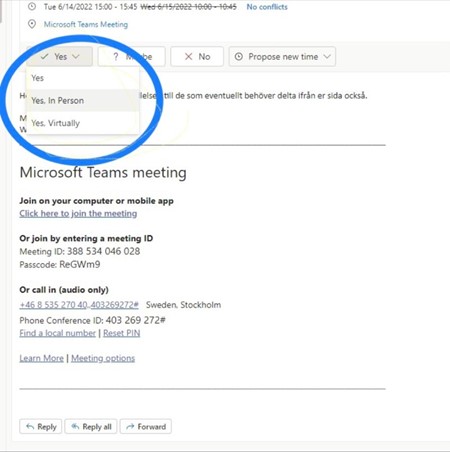
Meer handige tips over het optimaliseren van je Teamsgebruik vind je natuurlijk in onze vorige blogs. Maar écht optimaliseren doe je natuurlijk met Teams Phone. Zet de eerste stap richting deze optimalisatie en schrijf je in voor de workshop!